Linux w初学者命令教程(5个示例)
如果您不熟悉Linux系统管理 ,您应该了解可帮助您进行用户管理的工具。 一个这样的实用程序是w ,它显示当前登录到系统的用户的信息,包括他们正在做什么。 在本文中,我们将使用一些易于理解的示例来讨论这个工具。
但在这之前,值得一提的是,这里的所有示例都已在Ubuntu 16.04 LTS机器上进行了测试。
Linux w命令
如上所述,w显示与当前登录的用户相关的信息。以下是它的语法:
w [options] user [...]
下面是该工具的手册页如何解释它:
w displays information about the users currently on the machine, and
their processes. The header shows, in this order, the current time,
how long the system has been running, how many users are currently
logged on, and the system load averages for the past 1, 5, and 15 min?
utes.
The following entries are displayed for each user: login name, the tty
name, the remote host, login time, idle time, JCPU, PCPU, and the com?
mand line of their current process.
The JCPU time is the time used by all processes attached to the tty.
It does not include past background jobs, but does include currently
running background jobs.
The PCPU time is the time used by the current process, named in the
"what" field.
以下是一些问答式样的例子,应该给你一个关于w命令如何工作的好主意。
Q1。 如何使用w命令?
基本的使用非常简单 - 你只需要执行'w'sans任何选项。
w
以下是我的系统上生成的'w'命令的输出:
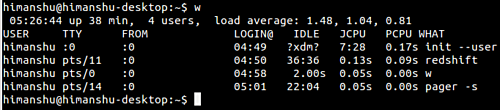
有关输出中不同字段的详细信息,请参阅上面的教程的介绍部分。
Q2。 如何制作w命令条头?
如果您不想在输出中显示标题,请使用-h命令行选项。
w -h

所以你可以看到标题在输出中被剥离了。
Q3。 如何使w以短格式显示输出?
如果您想要以短格式显示输出,请使用-s选项。 在这种格式下,输出不包含登录时间,JCPU或PCPU时间。
w -s
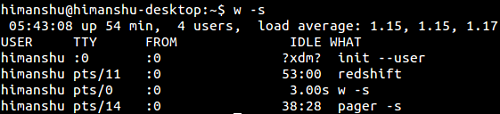
Q4。 如何让w不显示FROM字段?
这可以通过使用-f命令行选项来实现。
w -f
以下是我的系统上生成的这个命令的输出:
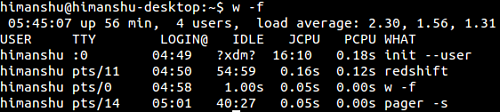
所以你可以看到输出中缺少FROM字段。 请注意,如果您希望显示IP地址而不是主机名称作为FROM字段,则可以使用-i命令行选项。
Q5。 如何为特定用户制作w打印信息?
这可以通过将相应的用户名作为输入传递给w命令来实现。 例如,如果您希望w仅显示与用户'himanshu'相关的信息,请按以下方式运行w命令:
w himanshu
结论
w命令是一个有用的小工具,没有陡峭的学习曲线。 实际上,该实用程序很容易理解和使用。 我们在这里已经讨论了几乎所有的主要选项 有关该工具的更多信息,请转至其手册页 。








